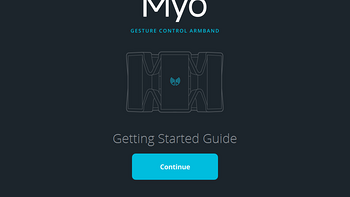THALMICLABS智能设备购买最新摘要
-
THALMICLABS Thalmic Labs MYO 体感控制 腕带臂环购买理由(操作|系统)
MYO目前支持四种操作系统,桌面WINDOWS/MAC OSX/Android/iOS,基本上也覆盖了目前最主流的几个电脑/移动设备系统。下面是官方给出的详细系统设备支持列表:WindowsWindows 7 (需配合MYO专用USB蓝牙适配器使用)Windows 8 (需配合MYO专用USB蓝牙适配器使用)显卡需支持OpenGL2.1或者更高MacOS X 10.8 (Mountain Lion) 以上(需配合MYO专用USB蓝牙适配器使用)iOS使用iOS 7.0或更高版本系统的以下设备:iPad 三代以上iPad Air 全系iPhone 4s以上iPod Touch 五代以上iPad Mini 全系AndroidAndroid 4.3 (Jelly Bean)以上系统并支持蓝牙4.0LE的安卓设备从列表我们看出,即便是原生自带蓝牙功能的PC/MAC电脑,仍然需要插入MYO包装里那个专用的蓝牙适配器才能工作。实测发现确实如此,系统自带蓝牙中无法搜索发现MYO臂环,必须插入专用蓝牙适配器后才能在专用的后台支持软件MYO Connect中找到MYO臂环。不仅桌面系统如此,手机系统中也是这样,在系统蓝牙界面找不到MYO,但进入专门针对MYO开发的应用之后,利用应用内的配对功能就能顺利连接MYO臂环。了解完系统需求,下面我们开始进入MYO实际操作流程。在桌面电脑中使用时,必须先将自带的USB蓝牙适配器插入电脑,安装官网提供的MYO Connect软件后开始进行MYO的首次连接配对。Windows系统和MAC OS系统都是同样的流程,操作界面也一致。安装好MYO Connect后会启动到配对界面,每一步都有图文并貌的指示。按照要求做,很快就可以完成配对并对MYO的“规定动作” 有最初步的了解。插好适配器,使用USB线将MYO和电脑连接起来为这个臂环取个名字,因为支持多个臂环同时工作,所以给每个臂环命名是必须的。至此,MYO的适配工作完成,下面要开始教学了。按提示断开USB线连接,准备将MYO臂环戴在手上。有帅哥出镜 ,视频中教你如何将MYO佩戴在正确的位置戴好以后,开始教你第一个MYO动作:“同步”,这是一个很重要的动作,功能就一个:告诉电脑你已经戴好了臂环,做出这个动作如果被臂环成功识别,意味着佩戴位置正确,同时电脑也能通过动作的方向自动识别出你是把臂环戴在左手还是右手。如果没有识别到,请重做动作或者调整臂环位置。下面,开始教你五个基本动作。每个动作都有小视频演示,成功做出以后自动进入下一个动作的教学。这也是当前开放支持的全部动作,所有的操作都是建立在这五个动作的基础上的。在未来,随着固件更新,会加入更多的动作支持,也就能玩出更多的花样了。教学完成后进入自由练习模式,你可以反复练习各种动作,看看识别率如何。动作越标准,识别率越高,目前我能做到做10次动作,至少9次正确识别。当你觉得练习得差不多时,可以点击按钮进入下一步实战。通过一个短小的实战教程,向你展示使用臂环控制音乐播放,同时引入一个更高阶的动作支持:旋转手臂。至此,MYO臂环的适配及入门教学就完成了。下面就该去找找能用MYO干什么了。官方提供了一个MYO市场,里面有支持MYO的应用/插件下载。不过因为众所周知的某些原因,这个MYO市场页面响应极慢,同时安卓应用根本没法下载(会跳转到googleplay让你自行下载,但结果,你懂的)想办法打开了MYO Market市场中目前有54款应用/插件可供下载,包括了PPT、Adobe Reader、Keynote等演示文档支持插件;VLC、MediaPlayer等视频控制插件;iTunes、foobar2000等音频控制插件以及MYO Music 阅读全文
相关摘要